ThemeForest WordPress Teması Nasıl İndirilir ve Kurulur
Yayınlanan: 2022-10-08ThemeForest'tan bir WordPress teması satın aldıysanız, temayı indirme ve yükleme işleminin biraz kafa karıştırıcı olabileceğini bilirsiniz. Bu makalede, bir ThemeForest WordPress teması indirme ve yükleme sürecinde size yol göstereceğiz. Öncelikle ThemeForest hesabınıza giriş yapmanız ve “İndirilenler” sayfanıza gitmeniz gerekir. Buradan, indirmek istediğiniz temayı bulmanız ve “İndir” düğmesine tıklamanız gerekir. Tema indirildikten sonra dosyayı açmanız gerekir. Dosya açıldıktan sonra temayı WordPress sitenize yüklemeniz gerekecek. Bunu, WordPress yönetici panelinize giriş yaparak ve “Görünüm” bölümüne giderek yapabilirsiniz. “Görünüm” bölümüne girdikten sonra, “Yeni Ekle” düğmesine ve ardından “Tema Yükle” düğmesine tıklayın. Oradan, ThemeForest'tan indirdiğiniz tema dosyasını seçmeniz ve “Şimdi Kur” düğmesine tıklamanız gerekecek. Tema yüklendikten sonra, onu etkinleştirmeniz gerekir. Bunu, “Görünüm” bölümünün altındaki “Etkinleştir” bağlantısına tıklayarak yapabilirsiniz. Ve bu kadar! Bir ThemeForest WordPress temasını başarıyla yüklediniz.
Mükemmel bir blog platformu olmasının yanı sıra, WordPress ayrıca çok sayıda tasarım seçeneği sunar. Bu makalede ThemeForest'tan satın aldığınız yeni bir WordPress temasını kurmanın ne kadar basit olduğunu göstereceğiz. İnsanların bir tema yüklerken karşılaştığı en yaygın sorunlar hakkında bilgi edinin. Bir temayı kurmakta zorluk çekiyorsanız, kurmanıza izin vermek için sunucunuzun özelleştirilmesi gerekebilir. Bu hatanın en yaygın nedeni, sunucunuzun PHP için bellek sınırının çok düşük olmasıdır. Yönetilen bir WordPress ana bilgisayarıyla giderseniz, bu sorunla asla karşılaşmazsınız. Yüklemek için FTP kullanırken, sunucunuza yalnızca tema dosyasının yüklendiğinden emin olun.
Envato Market eklentisini basitçe kurarsanız, temanızı kolayca etkinleştirebilir ve kurabilirsiniz. WordPress eklentileri, Themeforest ve Codecanyon'da yaptığınız tüm satın alma işlemlerini panonuzdan izlemenize olanak sağlamanın yanı sıra, bireysel satın alma işlemlerini izlemenize de olanak tanır. Eklentiyi kurmak için önce EnvatoAPI için bir belirteç oluşturmalısınız. Simgeniz iki seçenekten biri olarak doğrulanmayabilir. Themeforest'ın kontrol panelinde artık satın alma faturası numarası, tema lisans numarası veya Themeforest hesabınızla ilgili diğer bilgiler görüntülenmez. Ayrıca, kodunuzu üretmeden önce gerekli API izinlerinin tümünü kontrol etmemiş olabilirsiniz.
WordPress'e Kendi Temamı Yükleyebilir miyim?
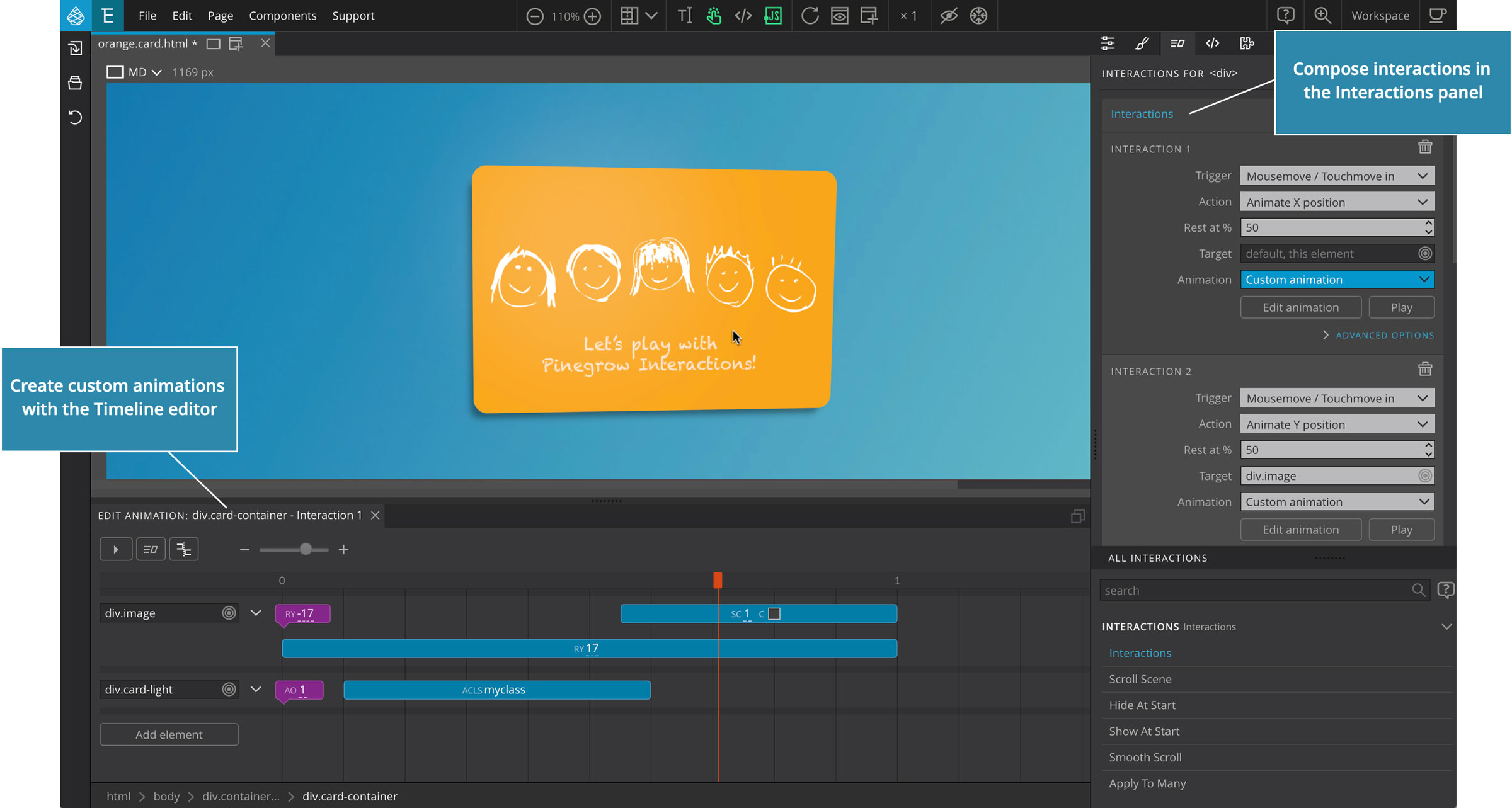
Görünüm > Temalar'a giderek yeni bir tema ekleyebilirsiniz. Artık Yeni Tema Ekle ekranının Yeni Ekle bölümündeki Tema Yükle düğmesine tıklayarak bir tema yükleyebilirsiniz. Artık Tema yükleme formuna gidip Dosya Seç düğmesine tıklayarak, ardından bilgisayarınızda tema zip dosyasını seçip Şimdi Yükle düğmesine tıklayarak temanızı yükleyebilirsiniz.
Bir WordPress teması yüklemek basit ve hızlıdır. Bir tema oluşturmak için herhangi bir programlama veya web tasarım deneyimine ihtiyacınız yoktur. WordPress dizini 5.700'den fazla tema içerir. Premium bir tema size yalnızca daha profesyonel ve özelleştirilebilir bir tasarım sağlamakla kalmaz, aynı zamanda kendisini rakiplerinden ayırır. WordPress'e tema eklemenin en kolay ve en basit yolu Yönetici Panosu'dur. Paylaşılan bir barındırma planınız veya yönetilen bir WordPress barındırma planınız varsa, CPanel'i kullanabilirsiniz. CPanel, web sitenizin barındırma hesabını, e-posta hesaplarını ve veritabanlarını yönetmenize olanak tanıyan bir panodur.
CPanel'e erişiminiz yoksa temanızı bir FTP istemcisi kullanarak yükleyebilirsiniz. Tema dosyasına sağ tıkladığınızda, sıkıştırmayı açmak için Çıkar'ı seçin. Artık WordPress kontrol panelinizde temanın bağlantısını görmelisiniz. Yeni tema, Etkinleştir sayfasına gidip Etkinleştir'e tıklayarak yüklenebilir.
WordPress Org'a Özel Bir Temayı Nasıl Yüklerim?
Yönetim Ekranlarını kullanarak sitenize yeni temalar ekleyebilirsiniz; Görünüm menüsünden Yeni Ekle'yi seçerek WordPress Tema Dizininden herhangi bir temayı hemen indirebilirsiniz. WordPress Yönetim Ekranlarını kontrol ettiğinizden emin olun. Görünüm ekranında Temalar'ı seçin. Yeni Ekle düğmesine tıklayarak yeni bir öğe ekleyebilirsiniz.
WordPress'e Tema Nasıl Yüklenir
WordPress sitenize yeni bir tema eklemek, sitenizin görünümünü ve hissini tazelemenin harika bir yoludur. Bir WordPress temasını nasıl kuracağınızdan emin değilseniz endişelenmeyin! İşlem aslında oldukça basittir. Yeni bir WordPress teması yüklemek için şu adımları izleyin: 1. WordPress sitenizde oturum açın. 2. Sol kenar çubuğunda, "Görünüm" bağlantısının üzerine gelin ve "Temalar" bağlantısını tıklayın. 3. “Temalar” sayfasında “Yeni Ekle” düğmesine tıklayın. 4. “Tema Ekle” sayfasında, bir tema arayabilir veya mevcut temalara göz atabilirsiniz. 5. Beğendiğiniz bir tema bulduğunuzda, temanın resminin üzerine gelin ve “Yükle” düğmesine tıklayın. 6. WordPress şimdi sizin için temayı kuracaktır. Tema yüklendikten sonra, temayı etkinleştirmek için “Etkinleştir” düğmesine tıklayabilirsiniz. Ve hepsi bu kadar! Yeni bir WordPress teması yüklemek, sitenizin görünümünü değiştirmenin hızlı ve kolay bir yoludur.

Bir WordPress teması yüklerken, hataları takip etmek zor olabilir. Panodan yüklenemeyen temalar genellikle FTP'ye taşınarak çözülür. Web sitenizin neden WordPress.org olmadığını merak ediyorsanız, uygun şekilde barındırılmamış olabilir. Bazı tema geliştiricileri, tema paketinin bir parçası olarak belgeler ve Photoshop dosyaları içerir. kaynak zip dosyasını açmak, temanın tüm içeriğine erişmenizi sağlar. Stil. CSS dosyaları genellikle bir tema klasöründe bulunur.
Diğer bir yaygın hata, kaynak dosyanın tamamını sıkıştırıldıktan sonra yüklemektir. Bir WordPress sitesine özel bir tema yüklerseniz Tema Yükle Düğmesi devre dışı kalabilir. Disk alanınızı veya dosya yükleme limitlerinizi artırmanız gerekebilir, bu nedenle barındırma sağlayıcınızla iletişime geçin. Yedek dosyalar indirildikten sonra sitenizi geri yüklemeye çalışmadan önce temayı manuel olarak yüklemeniz gerekecektir. Bazı kullanıcılar, temalar dahil tüm dosyalar için yükleme limitlerindeki artış nedeniyle Daha Büyük Eklentileri Yükle'yi faydalı buldu. Bu hata, çözülmesi en zor olanlardan biridir; yardımcı olacak birkaç numara listeledik. Tema satıcısı, bu durumda yapılması gereken tüm dosyayı açmanızı isteyecektir. Devam etmeden önce tema dosyasını bulup silmelisiniz. Tüm sorun giderme adımlarını uyguladıysanız ancak yine de bu harika temayı yükleyemiyorsanız, lütfen aşağıya yorum yapın.
Tema Ormanı WordPress
ThemeForest, WordPress temaları alıp satabileceğiniz bir web sitesidir. Aralarından seçim yapabileceğiniz binlerce tema var, bu nedenle ihtiyaçlarınıza uygun birini bulacağınızdan emin olabilirsiniz. Joomla ve Drupal gibi diğer CMS'ler için de temalar bulabilirsiniz.
Her ay size premium WordPress temalarından oluşan bir seçkiyi ücretsiz olarak indirmenizi sağlıyoruz. Bu ücretsiz temaları özelleştirmeyi kolaylaştıran birçok işlevsellik, özellik, düzen seçeneği ve kaynağa sahiptir. Dünyanın her yerinden canlı bir çevrimiçi yaratıcı topluluğa ev sahipliği yapan Envato Market'in bir üyesidir. WordPress, bir ankete göre dünyanın en popüler içerik yönetim sistemidir. Bloglardan ve dergilerden çevrimiçi mağazalara ve kurumsal web sitelerine kadar çok çeşitli web sitelerine güç sağlayabilir. Hızlı ve kolay bir şekilde özelleştirilebilen basit bir tasarımdır: buna eklenebilecek binlerce eklenti vardır.
Themeforest'tan Bir WordPress Teması Nasıl Kurulur
Temanızı yüklemek için WordPress eklentisini kullanabilirsiniz. Henüz Themeforest'tan satın almadıysanız, WordPress eklentisini kullanarak yine de yükleyebilirsiniz. Bir tema yüklemek için öncelikle hesabınıza giriş yapmanız ve Temaları Yükle düğmesini tıklamanız gerekir. Ardından, koleksiyonumuzda bulunan çeşitli temalar arasından kullanmak istediğiniz temayı seçebilirsiniz.
WordPress'te Themeforest Teması Nasıl Düzenlenir
Bir themeforest temasını wordpress'te düzenlemek istiyorsanız, önce temayı themeforest web sitesinden indirmeniz gerekir. Temayı indirdikten sonra, dosyayı açmanız ve temayı WordPress dizininize yüklemeniz gerekecektir. Tema yüklendikten sonra temayı etkinleştirmeniz gerekecektir. Tema etkinleştirildikten sonra Görünüm > Düzenleyici'ye giderek temayı düzenlemeye başlayabilirsiniz.
Envato Market eklentisi ile ThemeForest'tan satın aldığınız tüm premium temaları ve eklentileri doğrudan ThemeForest hesabınız üzerinden yükleyebilir ve güncelleyebilirsiniz. Bu makalede, size ücretsiz eklentiyi nasıl indirip kuracağınızı ve nasıl başlayacağınızı göstereceğiz. Bu eklenti yalnızca Themeforest WordPress temalarını ve Codecanyon WordPress eklentilerini günceller. WordPress kuruluysa, Envato Market eklentisini içeren bir mesaj göreceksiniz. Eklenti için bir API belirteci, pazar yeri satın alımları yapmanıza izin veren ilk adımdır. Ayrıca öğelerinizi, satın alınanların ve işlemlerin listesini ve öğe güncellemelerini de gösterebilirsiniz. Serbest çalışan veya tasarım ajansı iseniz, müşterilerinizin web sitelerini güncel tutmak için Envato Market eklentisini kullanabilirsiniz.
Tüm tema ve eklenti satın alımlarınızın yanı sıra bunların sürümleri ve tema ve yazar sayfalarına bağlantılar, eklenti aracılığıyla anında eklentiye bağlanır. Yukarıdaki resimdeki turuncu uyarı, satın aldığınız ürün için bir güncellemenin mevcut olduğunu gösterir. Yalnızca ayrı olarak satın alınan eklentiler güncellenebilir. Öğenizi güncellemek için Envato Market eklentisi kullanılabilir ve turuncu bildirimdeki Güncelleme Mevcut bağlantısını tıklayarak başlayabilirsiniz. Güncellemeyi denerseniz, indirme işleminin tamamlanmadığını belirten bir hata mesajı alabilirsiniz.
Orijinal WordPress Temasına Nasıl Dönülür
Devre dışı bırakılan WordPress teması, Devre Dışı Bırak düğmesine tıklanarak kullanıma döndürülebilir.
Bir WordPress temasını nasıl özelleştireceğiniz veya düzenleyeceğiniz konusunda herhangi bir sorunuz varsa, lütfen bizimle iletişime geçmekten çekinmeyin. Size yardımcı olmaktan her zaman mutluluk duyarız.
